設置外接設備
USB-A 連接埠 -連接非 iOS 裝置-
將非 iOS 的平板電腦或其他 USB 裝置的訊號線連接到印表機的 USB-A 連接埠,可為您的 USB 裝置充電(最大0.5A)。您還可以將指定的 USB 產品連接到 USB-A 連接埠, 與印表機搭配使用。
TSP100IIIU 的配件中不含 USB-A 訊號線,請使用市售或隨您 USB 裝置所附的 USB 訊號線。
當 iOS 裝置使用中時,非 iOS 裝置無法使用同一個 USB-A 連接埠。
此外,當非 iOS 裝置插到 USB-A 連接埠時,LED 會閃燈通知。
注意
僅在您的應用程式(或系統)有支援使用客戶顯示器裝置時,方可使用。 至於是否有支援使用,請諮詢應用程式(或系統)的提供者。
1. 連接 USB 訊號線
- 將 USB 訊號線插入印表機下方的連接埠。
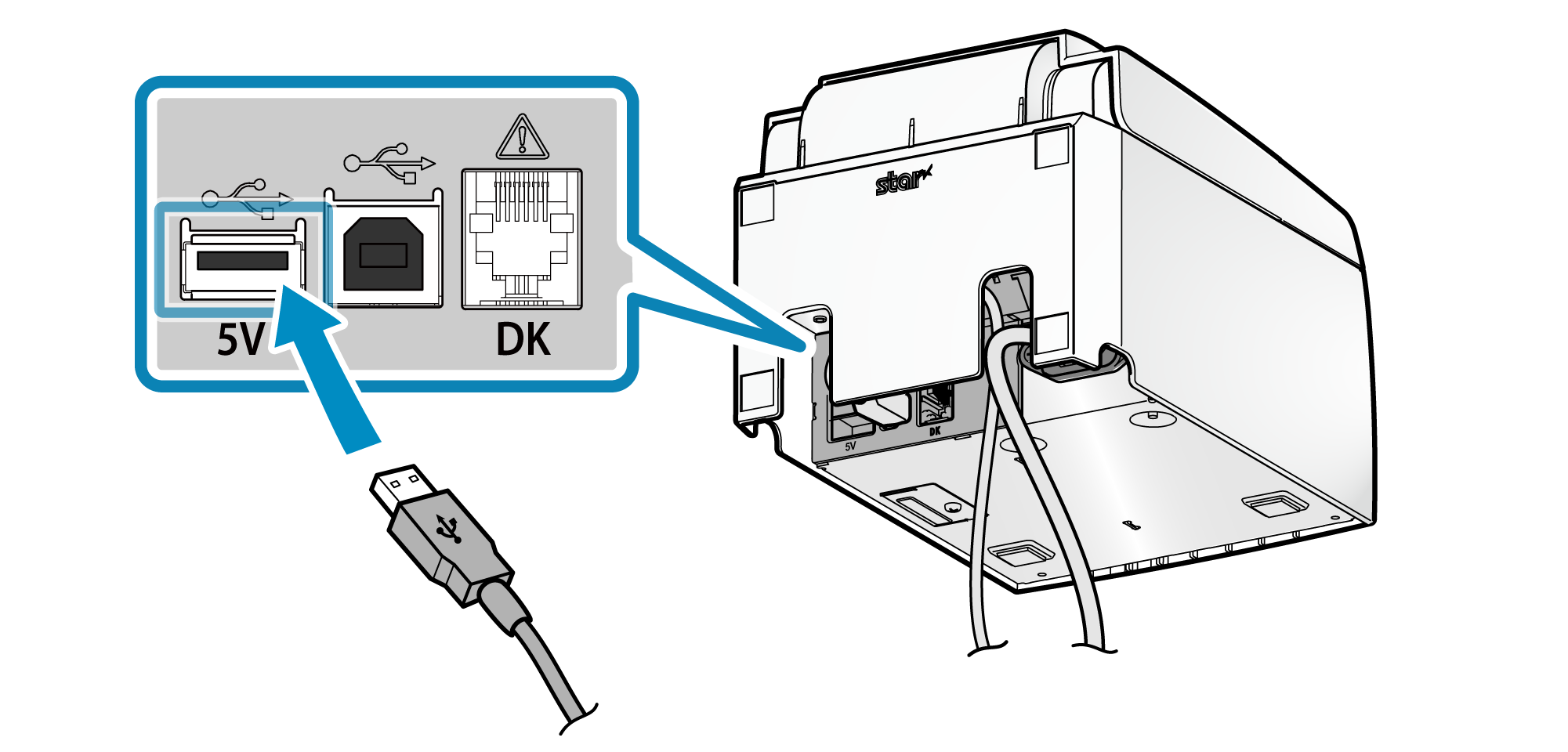
注意
2. 整理 USB 訊號線
- 印表機有 4 個訊號線出入口(右、左、後),可根據印表機擺設位置選擇走線路徑。
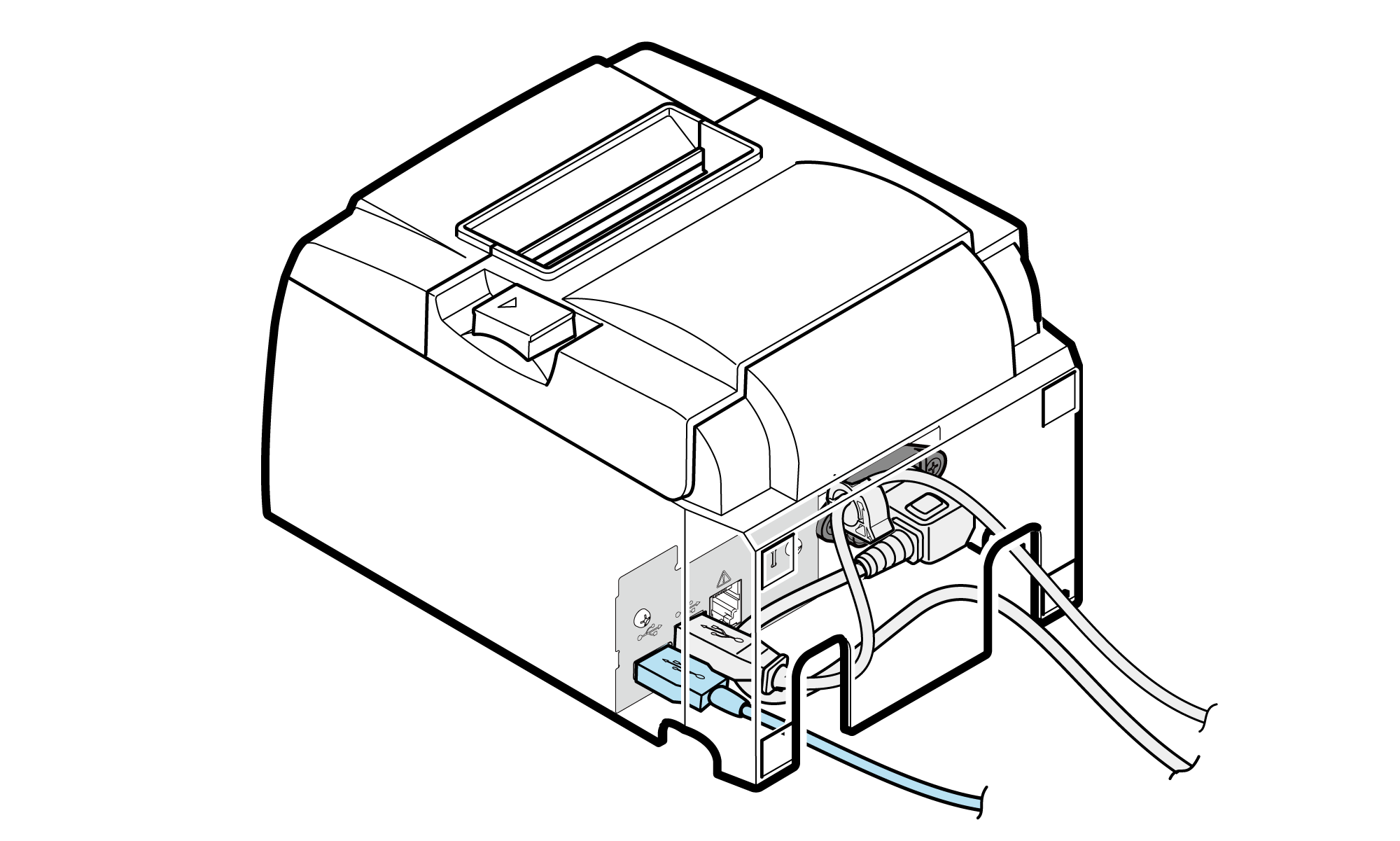
連接外部驅動裝置
如果連接另外販售的旋律揚聲器、蜂鳴器或錢箱,則可以在操作印表機時,啟動旋律揚聲器、蜂鳴器或開啟錢箱。
相關操作可經由 印表機指令或 TSP100III 驅動程式設定執行。
相關細節,請參閱 指令集規格書 或 Windows 軟體手冊。
1. 關閉電源
- 關閉印表機電源,並將電源插頭從電源插座拔下。
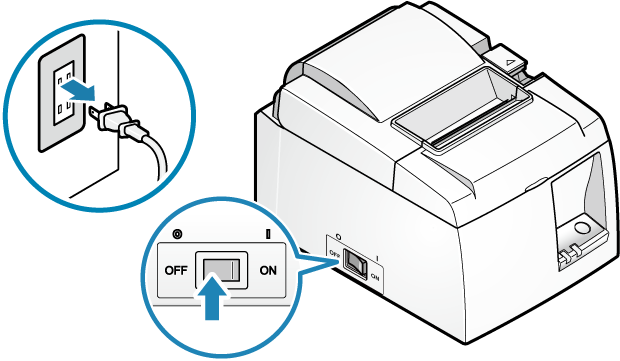
2. 連接蜂鳴器和錢箱連接線
- 將蜂鳴器或錢箱連接線的插頭,插入印表機背部(DK 標示)插孔。
- 隨機附件不含此連接線。請使用可購得的線材(或外接裝置隨機所附線材)。
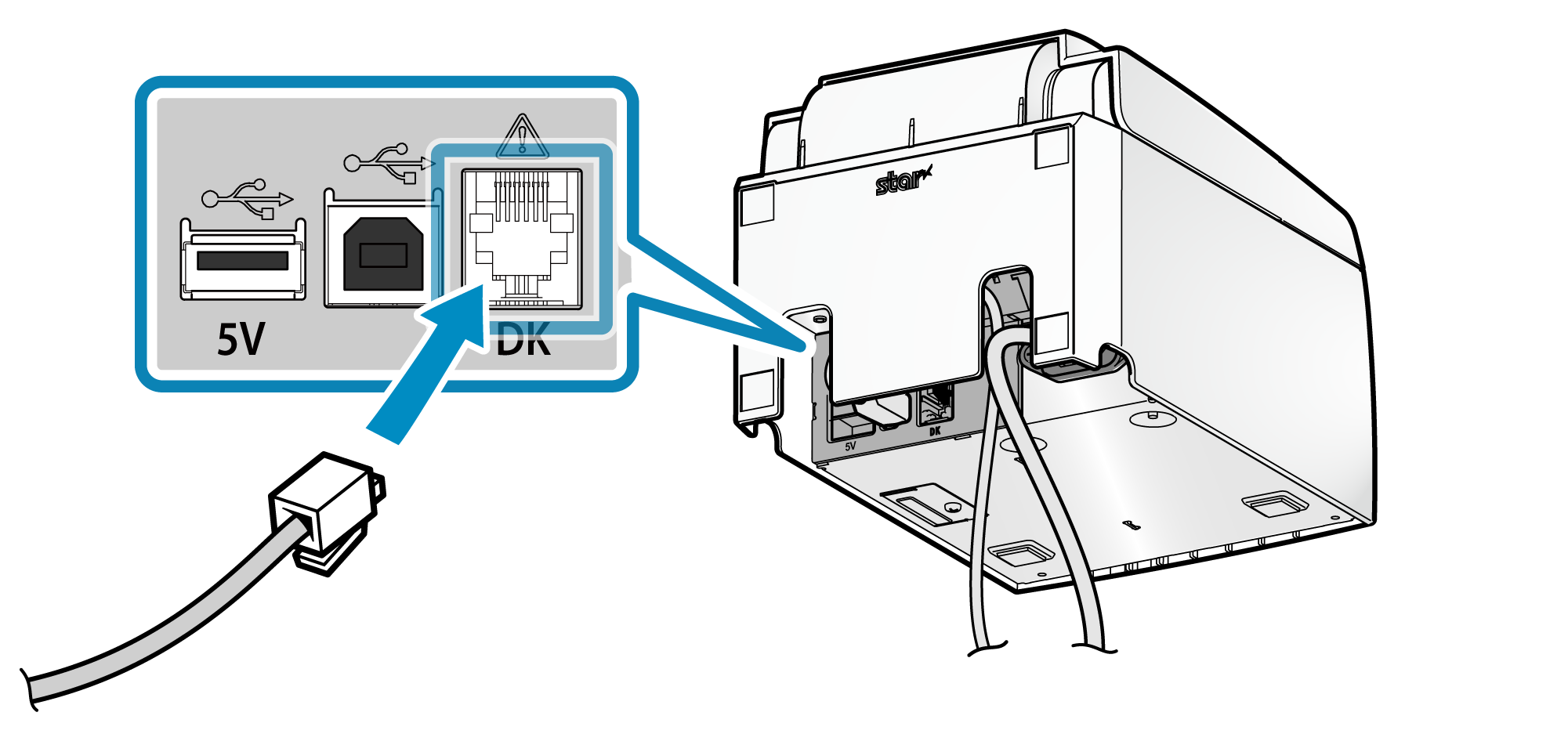
3. 整理連接線
- 印表機有 4 個訊號線出入口(右、左、後),可根據印表機擺設位置選擇走線路徑。
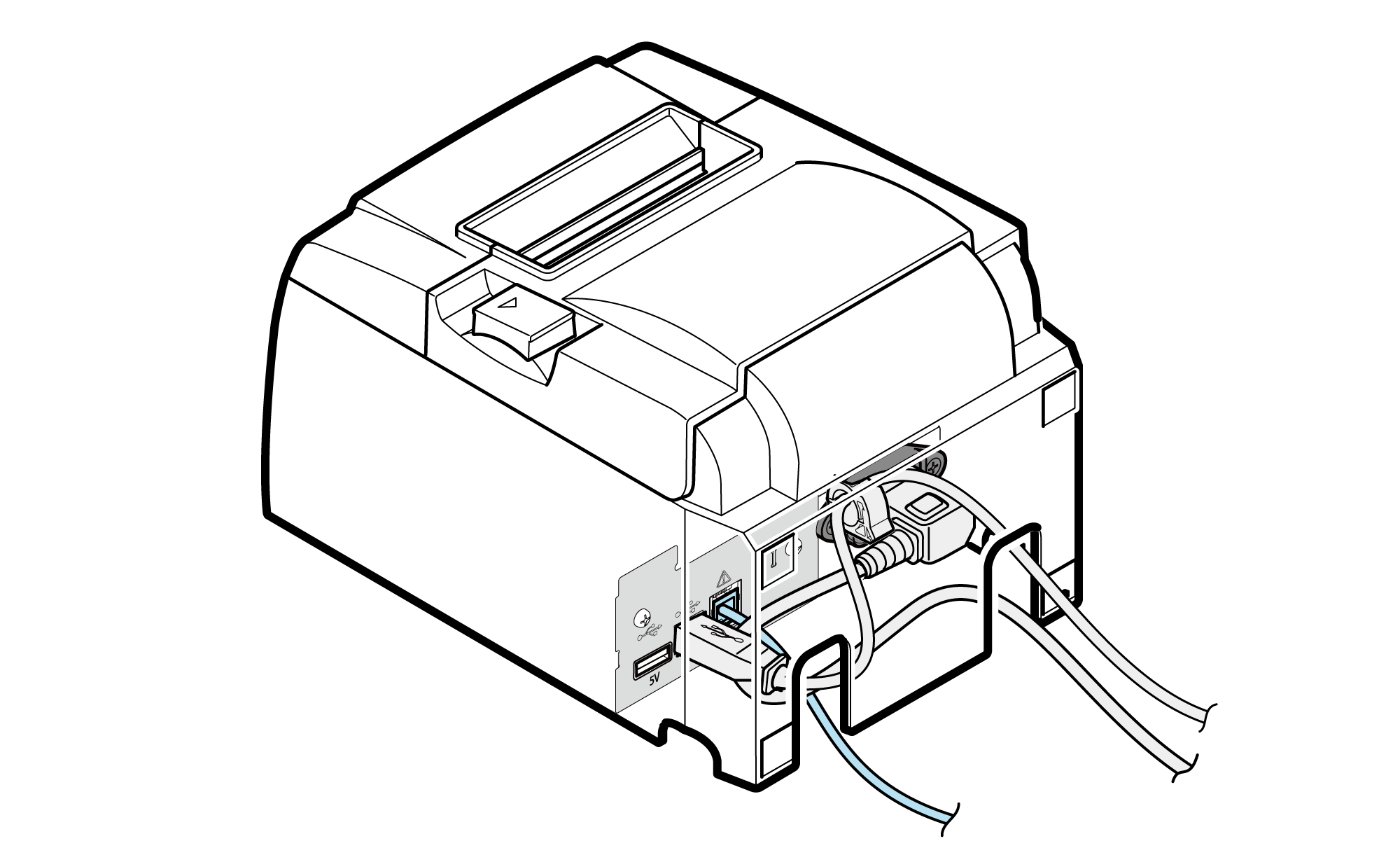
注意